我覺得理想中的電視,必須符合幾個功能:
- 電子節目表,可以直接查詢最近播出的節目。
- 可以很簡便地錄製想看的節目。
- 看即時電視的時候,可以隨時暫停、倒轉,或是快轉。
- 最好能整合音樂、照片等家庭常用媒體。
- 最好沒有錄製空間的限制,硬碟可以視需要擴充。
Windows 7 Media Center開機後的選單功能,基本上功能依據媒體性質區分為電視、音樂、圖片+視訊,以及影片幾大類。

電子節目表節省轉台的時間
電子節目表(EPG)可以說是用Windows 7 Media Center看電視時的核心服務了。Windows 7 Media Center在初始設定時,會要求輸入你所在地的郵遞區號,然後系統再根據郵遞區號自動帶出當地的有線電視或數位電視讓你選擇。
我使用的電視卡,是啟視錄E900F。這張卡內建兩個解調器(Tuner),每個解調器都可以自己選擇要輸入無線數位電視訊號還是有線電視訊號。如果兩個解調器都輸入有線電視訊號,那麼當你在看某一個頻道時,可以隨時切換到另一個頻道,也不會影響節目的錄製。對我來說,這樣的使用機會比較少,因此我把其中一個解調器,拿來接收無線數位電視訊號。
Windows 7 Media Center不但支援無線數位訊號,而且還可以直接收看目前國內唯一的高畫質無線頻道 -- 公視Hi HD。電子節目表會自動將有線與無線的頻道合併顯示出來,由於這兩類頻道會有重覆的台號,因此節目表會直接把重覆的號碼顯示出來。你可以視需要指定不同的頻道號碼。

在電子節目表中,如果按下現在正在播出的節目,會自動轉到相對的電視台。如果是按下將來播出的節目,則會出現這個節目的詳細資訊。你可以直接做錄影的設定。

Windows 7 Media Center的EPG有做過分類。你也可以根據節目的分類來瀏覽節目表。

如果已經確定要找的節目是哪一台的話,也可以直接點選某個電台進行瀏覽。
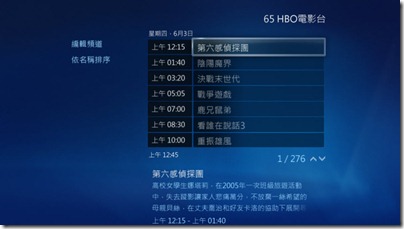
當然,若是只知道節目的名稱,也可以直接用搜尋的方式。老婆當初就是為了要學作菜,直接用搜尋的方式把所有的美食節目一網打盡。

若是只想看某種類別的節目,也可以用類別搜尋的方式來列出所有相關的節目。


在找到特定節目後,可以選擇冷門的時段進行錄製,或是直接用錄製系列的方式把所有的播出全部錄下來。
現在我看電視,都是直接在節目表上找節目,然後選擇凌晨的播出時投來錄製。這樣即不會影響一般看電視的時間,將來看電視的時候,還可以把廣告的時段直接快轉掉。一樣是看電視,可是就是比別人要有效率。

改變看電視的習慣
藉由EPG的支援,讓Windows 7 Media Center的電視收看習慣與過去有很大的不同。最顯而易見的地方,就是在轉台之後,馬上就能知道現在播出的節目名稱,不必再等廣告結束後再猜來猜去。而且轉台時,還能順便知道現在的節目是由幾點播到幾點。

另外,Windows 7的Media Center還直接支援了高畫質頻道的解碼,想當初為了搶先收看HiHD還得安裝一堆程式,現在也是跟一般頻道一樣,直接切換就看的到了。

不過比較麻煩的地方是,HiHD的頻道是16:9的畫面,一般電視頻道則是4:3的設定。所以如果平時是將一般電視畫面展延成16:9顯示的話,切到HiHD之後左右會各有一小部份畫面被切除。得手動調整顯示比例才行。
在看電視的同時,您可以隨時叫出這個電目的相關資訊。例如電子節目表中的節目描述、錄製設定,以及縮放設定等等。Windows 7 Media Center最吸引我的地方,就是他的選單都是浮現在電視畫面上的。這樣我就不會因為要查看節目資訊,就錯過了背景的節目。

當然,不只是節目資訊是透明的。連叫出的主選單也是透明的哦。

除了節目資訊和主選單外,看電視的時候還能叫出迷你節目表。可以快速地瀏覽其他頻道播出的節目。
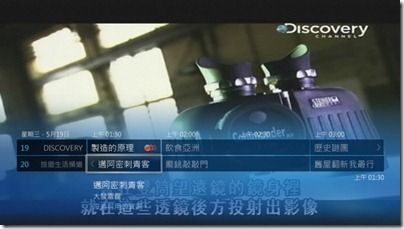
Windows 7 Media Center的電視功能會有30分鐘的緩衝錄影時間。也就是說,從轉到某一個台開始,電腦就會同步錄下現在正在看的節目,最長保留30分鐘的時間。在看電視的同時,你可以隨時按下暫停,也可以往前快轉到30分鐘之前 (如果你是在30分鐘前就轉到這台的話),也可以隨時快轉到節目現在正在播映的時點 (當然,若是要再往前就不可能了)。

方便的錄影功能
如果你曾經在EPG中設定了預約錄影,當錄影的節目開始播出前,系統會詢問你是否可以轉台了。如果不理會這個提醒,那麼系統會在約30秒後自動切換頻道進行錄製。但是有時候就是當下的節目實在太精彩了,捨不得轉台。這時也可以選擇取消,而系統也是會聰明地在下次播出的時間再進行錄製。

Windows 7 Media Center錄製下來的節目,可以依照錄製日期或標題進行排序。錄下來的節目會有畫面截圖,且名稱和節目說明會自動由EPG帶入。因此所以錄下來的節目,都可以一目了然地進行瀏覽。

在播放錄製的節目時,如果臨時要去洗碗,可以按下暫停,如果遇到廣告,可以按下快轉,如果錯過了精彩的鏡頭,也可以隨時倒轉。用這種有效率的看法,一個60分鐘的連續劇,通常40多分就可以看完了。
附帶一提,在錄製的節目中暫停後進行快轉或倒轉,時間軸上還會出現那個時間點的畫面縮圖,方便讓你找到要找的節目片段。

Windows 7 Media Center錄製下來的節目,會存放在自訂的資料夾中。系統預設會以EPG的節目名稱與播出時間做為檔名,副檔名是.wtv。這個檔案可以直接透過Windows Media Player播放,或是燒錄到光碟中保存。
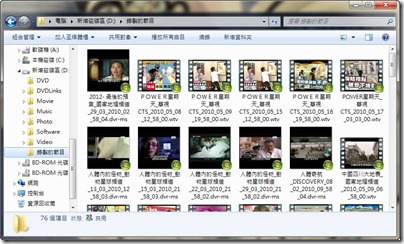
用華麗的介面聽音樂
過去朋友或親戚來家中作客時,總是開著沒有意義的新聞或電視節目。有時候跟朋友聊著聊著,聊到最後大家就看起電視來了。好不容易有訪客來,竟然只是在家看電視,那就太沒意義了。現在有朋友來,我都是選好要播放的音樂,不但氣氛浪漫,而且也會因為電視節目而分心。
Windows 7 Media Center的音樂媒體櫃建置起來好像很簡單,只要把所有的音樂放在同一個目錄,讓Media Center自己去抓就可以了。但是重點是,你必須維持ID3 Tag的完整性,讓所有的歌曲都有正確的專輯封面、歌名,以及歌手等資訊。這樣音樂媒體櫃的畫面顯示起來,才不會亂七八糟的。
音樂媒體櫃預設會以轉輯為單位,將每一卷專輯的封面一次展開來,如果專輯夠多的話,這個畫面會蠻壯觀的。

在選到某張專輯後,可以觀看專輯的曲目,要播放哪一首歌,或是要全部播放,任君選擇。

若是想播放某個喜歡的歌手的歌曲,只要以演出者為顯示單位就行了。

若是音樂檔的ID3 Tag有建置完整的類型、年份,以及作曲者等資料,你也可以依照這些參數來尋找歌曲。

歌曲在播放時的介面,也是盡可能的華麗。除了音樂播放的控制外,還有用所有的專輯封面組成眼花撩亂的背景,而且這個背景還會隨著音樂的播放慢慢地捲動。當然要再次強調,完整的ID3資訊真的很重要。

如果嫌只是展示CD封面沒有看頭,也可以改成放圖片的方式。Windows 7 Media Center會自動從相片庫中組成相片牆,並且用隨機的方式縮放展示照片。而當歌曲開始播放或即將播完時,都會在左下角顯示歌曲資訊,讓你知道現在在聽的是哪首歌。

順便補充一下,如果電視卡有支援的話,也可以利用Windows 7 Media Center來收聽廣播節目哦。

自從家裡的音響全部數位化之後,老婆大人最常抱怨的就是買來的CD,已經沒有CD Player可以播放了。其實是有了Windows 7 Media Player之後,家裡的CD要數位化變得更方便了。只要把CD放進電腦裡,系統會自動抓到這片CD的封面以及曲目等資訊,只要按個按鈕,就可以直接將音樂CD擷取成WMA,連資訊都直接寫入到歌曲裡頭了。之後透過Squeezebox音響,全家每個房間都可以直接播放這張專輯,比起用CD播放要方便多了。
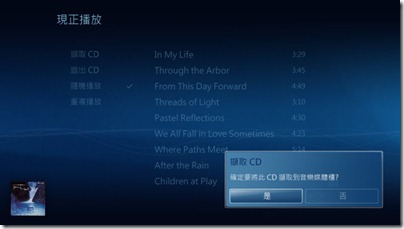
拍照就是要拿來看的
現在數位相機普及了,出去玩難免會拍一堆照片回家。但是這些拍回來的照片,拿去洗又會花錢,放在電腦裡頭又不會拿來看。只好把重要的回憶呆呆地存放在硬碟裡,不知何年何月才會想到拿出來看。
現在有了Windows 7 Media Center之後,只要把整理好的照片存放在媒體櫃裡頭,沒事或是朋友來的時候,只要輕鬆按幾下遙控器,就可以把照片叫出來與大家分享了。
附帶一提,不管是在瀏覽音樂、照片,還是節目表,畫面左下方都會顯示現在正在播放的音樂、電視,或是DVD畫面。所以當你在瀏覽選單時,也不會因此錯失重要的節目片段。

你也可以使用播放投影片的方式,一張一張地播放照片。同樣地,如果這時也正在播放音樂的話,在換歌的時候畫面左下角也會出現歌曲的資訊。

影片也一起匯進來吧
撇開昂貴的DV不談,現在消費型的DC大多支援影片拍攝了。在光線不夠,或是小朋友靜不下來旳時候,影片的表現就比靜態的照片好的多了。但是一般人要回顧影片的機會,應該遠比相片少的多吧。這時候就得靠Windows 7 Media Center的影片媒體櫃了。

Windows 7 Media Center能播放的影片格式,端視你電腦上安裝了哪些的解碼器而定。我原先用Canon相機拍出來的影片在這裡是不能播的,在安裝了K-Lite的解碼器之後,目前播放影片還沒出現過問題。前陣子家中小朋友剛出生時,曾拍了一堆影片,後來親友來訪時,大家圍在電視機前看這些影片的感覺還滿不錯的。

聊備一格的應用程式集
現在的電腦環境大都具備上網功能,而理想的電視環境,自然也應該跟上網功能相互結合。例如,現在的新聞節目,很多都是沒有意義的八卦訊息,但是如果我們能跳過不想看的新聞,只跳自己有興趣的新聞來觀看,那就太好了。這些額外擴充的功能,就得靠Windows 7 Media Center的程式集來做到了。不過,目前Windows 7 Media Center的程式集中的功能實在是乏善可陳,例如Extras媒體櫃中,只有幾個完全提不起勁的小遊戲。

而線上精選中,也只有KKBox還稍微讓人想點進去看看。

KKBox的功能,與Desktop版本的差不多,不過操作介面重新設計的更容易在電視上用遙控器操縱使用。個人覺得若是要聽一些新專輯還滿方便的,但是缺點是KKBox無法像Media Center的音樂媒體櫃一樣,一般聽音樂,一般瀏覽照片就是了。

由於Windows 7 Media Center的擴充程式集實在是無趣到了極限,因此我特別對程式集的功能做了一些研究。發現程式集中的功能事實上是跟所在的國家或地區相關的。所以只要騙系統說我現在在別的國家,程式集的功能自然會變得更豐富。這個就等下次再做詳細的介紹吧。
沒有留言:
張貼留言